
New Features
- เปิดเมนูบัญชีบน New PEAK พร้อมฟังก์ชันใหม่
- ผังบัญชี สำหรับเพิ่ม ลบ หรือแก้ไขข้อมูลบัญชี
- บัญชีรายวัน Import สร้างทีละหลายรายการ
- บัญชีแยกประเภท
- งบทดลอง เพิ่มการแสดงผลแบบหลังปิดรายได้ค่าใช้จ่าย และยอดเคลื่อนไหวรายเดือน
- งบแสดงฐานะการเงิน เพิ่มการเปรียบเทียบสินทรัพย์รวม และยอดเปลี่ยนแปลง
- งบกำไรขาดทุน เพิ่มการเปรียบเทียบรายได้รวม และยอดเปลี่ยนแปลง
- ฟังก์ชันปรับปรุงยอดยกมาจำนวนและราคาสินค้า
- ฟังก์ชันการนำเข้าบันทึกบัญชีรายวันหลายรายการ
- ฟังก์ชันการนำเข้าเอกสารใบเสร็จรับเงินจากใบแจ้งหนี้
- ฟังก์ชันการชำระเงินพร้อมออกเอกสารใบเสร็จรับเงิน
- PEAK Payroll เพิ่มฟังก์ชันการคำนวณภาษีหัก ณ ที่จ่าย ภ.ง.ด.1 อัตโนมัติ
Update
- New PEAK เพิ่มปุ่มยกเลิกรายการปรับยอดสินค้า ในหน้าเคลื่อนไหว
- เปิดฟังก์ชันล็อกเอกสารด้วย user บน New PEAK
- เพิ่มการแสดงข้อมูลทีผิดพลาดกรณีส่งข้อมูล e-Tax Invoice & e-Receipt ไม่สำเร็จ
- หน้า OnlineView แบ่งการตั้งค่าการแสดงผลแยกกันระหว่างลายเซ็นกับวันที่
- เพิ่มช่องค้นหาใบเสนอราคาตามวันที่ยอมรับใบเสนอราคา
- อัปเดตการนำเข้ารายการเคลื่อนไหวบัญชีของธนาคาร SCB แบบ .csv ให้รองรับรูปแบบใหม่ จาก SCB Anywhere
Bug Fix
- สถานะเอกสารนำเข้าที่ได้ยกเลิกแล้ว แสดงเป็นสถานะอื่น ที่ไม่ใช่อนุมัติแล้ว
- แก้ไขหน้าสินค้าแสดงยอดคงเหลือและยอดยกมาผิด
- แก้ไขการส่ง e-Tax Invoice & e-Receipt ไม่สำเร็จกรณีผู้ติดต่อเป็นบุคคลธรรมดา
- แก้ไขหัวข้ออีเมลไม่เปลี่ยนตอนทำการส่งเอกสารด้วยฟังก์ชันส่งอีเมล
- ปรับปรุงแก้ไขเรื่องอื่น ๆ และพัฒนาระบบ เพื่อประสบการณ์ใช้งานที่ดีขึ้น

แนะนำ Highlight New Features
เปิดเมนู บัญชีบน New PEAK พร้อมฟังก์ชันใหม่

- เมนูบัญชี > ผังบัญชี ใช้สำหรับเพิ่ม ลบ หรือแก้ไขผังบัญชีในกิจการ
- ถ้าบัญชีไหนมีบัญชีย่อยจะแสดงรายละเอียดบัญชีย่อยด้านล่าง
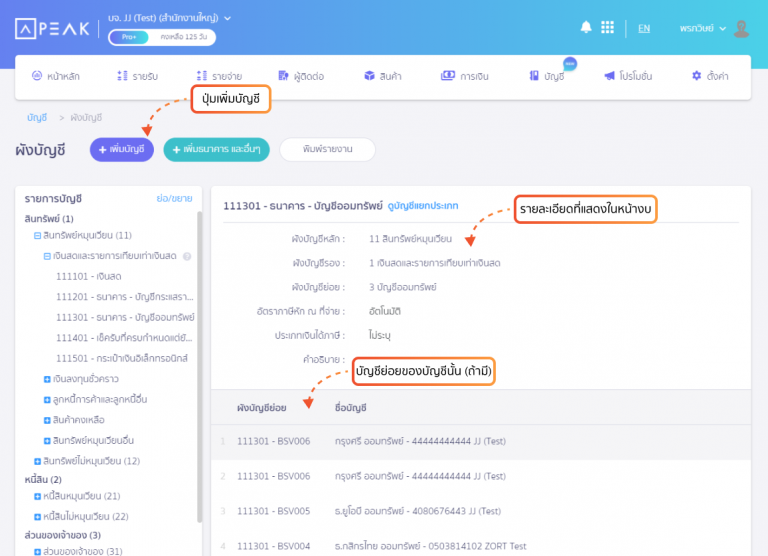
- เมนูบัญชี > บัญชีรายวัน ใช้สำหรับดูการบันทึกบัญชี และสร้างสมุดรายวันต่าง ๆ
- บน New PEAK เพิ่ม Tab สำหรับรายการที่ควรตรวจสอบ เช่นมียอด เดบิต เครดิตไม่เท่ากัน บัญชีที่ควรมีบัญชีย่อยแต่ไม่ได้เลือกบันทึกเป็นต้น เพื่อช่วยให้ตรวจสอบบัญชีก่อนการอนุมัติ
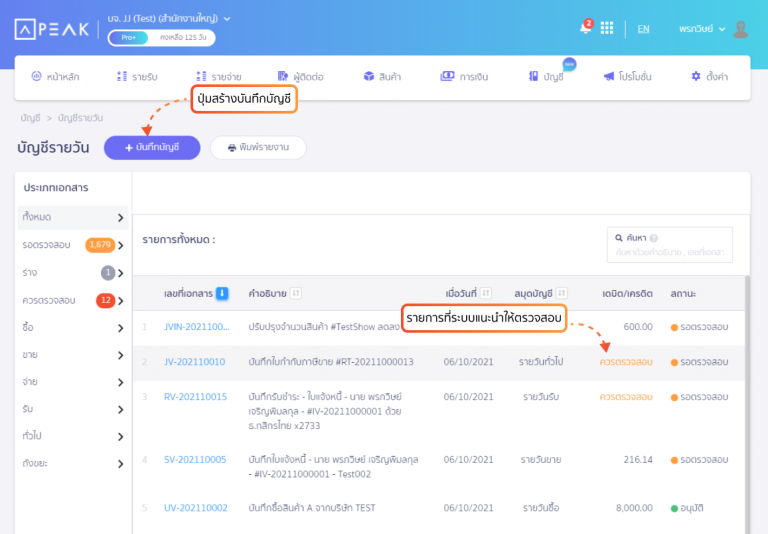
- หน้าสร้างบันทึกบัญชี เพิ่มการแสดงข้อมูลที่ควรแก้ไขในการสร้างบันทึกบัญชี
- ถ้าเป็นสีแดงหมายถึงต้องแก้ไขก่อนสร้าง
- ถ้าเป็นสีส้มหมายถึงควรแก้ไข แต่ยังสามารถสร้างได้
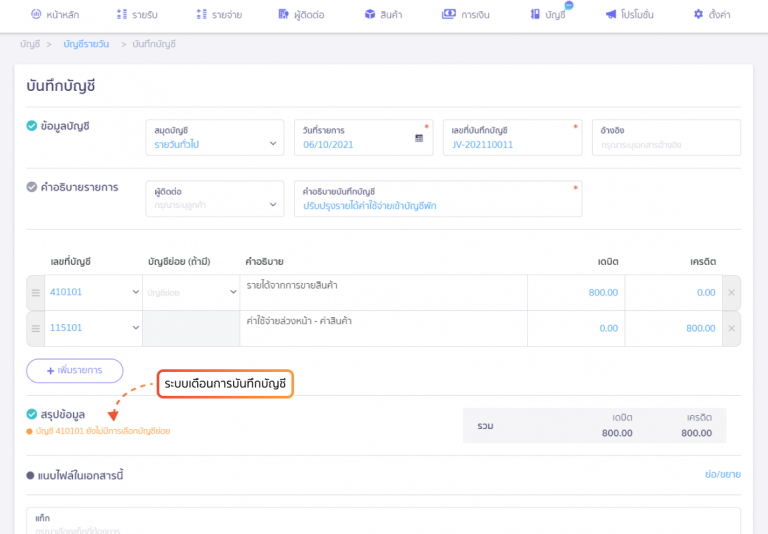
- หน้ารายละเอียดบันทึกบัญชี เพิ่มการแสดงกลุ่มจัดประเภท การแนบไฟล์ และฟังก์ชันแสดงเอกสารที่เกี่ยวข้อง
- เอกสารที่เกี่ยวข้อง เช่น บันทึกใบแจ้งหนี้ ระบบจะแสดงใบเสร็จรับเงิน และใบเสนอราคาที่เกี่ยวข้อง
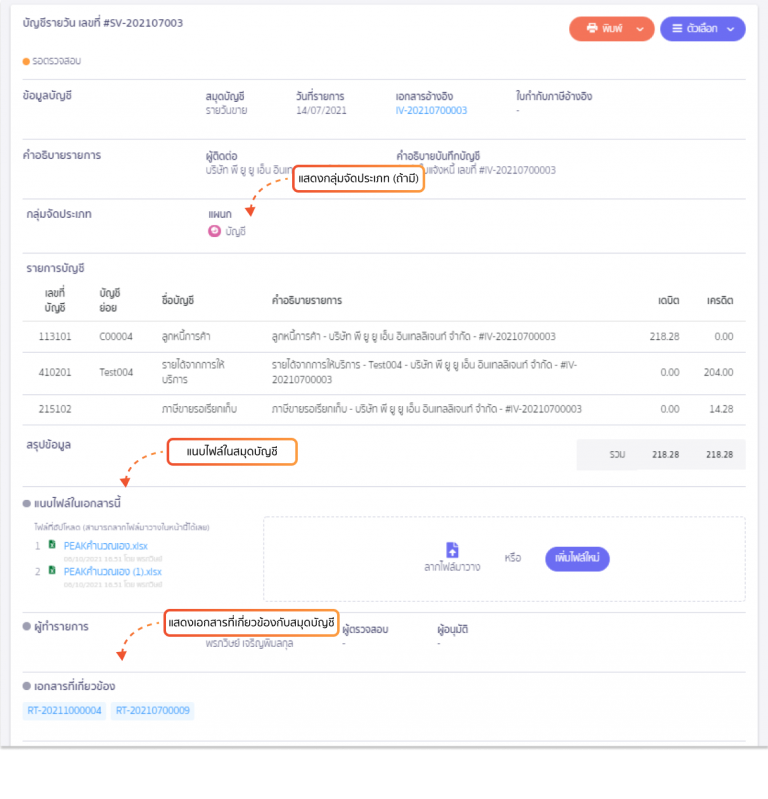
- หน้า Online View สำหรับบันทึกบัญชี แบบใหม่ แสดงข้อมูลและรายละเอียดเพิ่มเติมมากยิ่งขึ้น
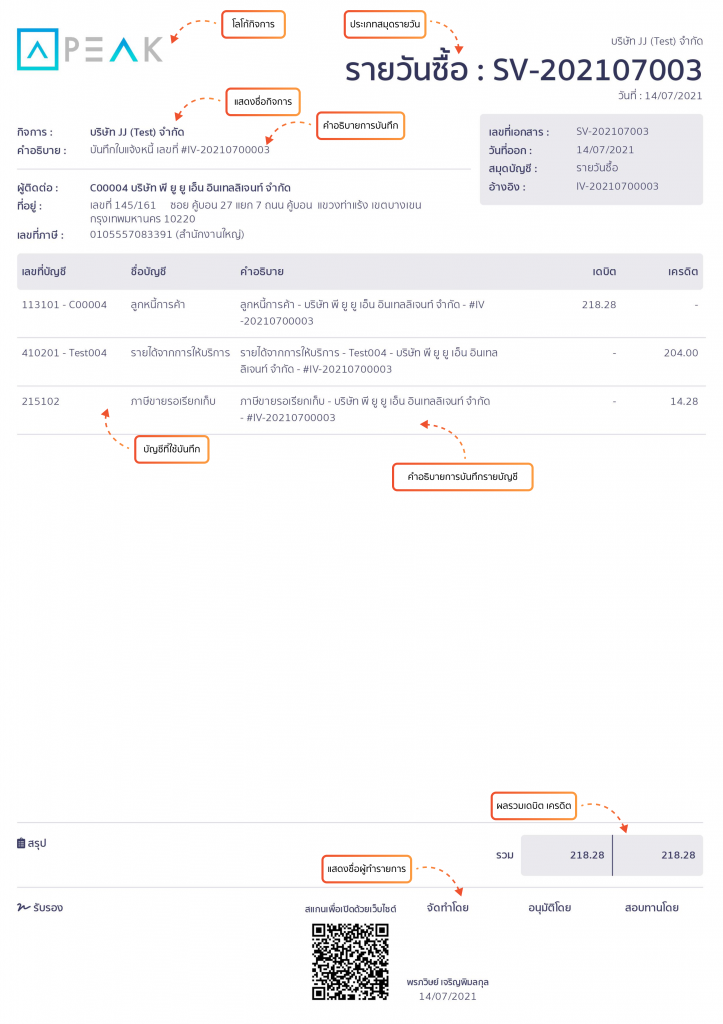
- เมนูบัญชี > บัญชีแยกประเภท ใช้สำหรับดูสรุปรายการต่าง ๆ จากสมุดบัญชีรายวันแบ่งตามผังบัญชี
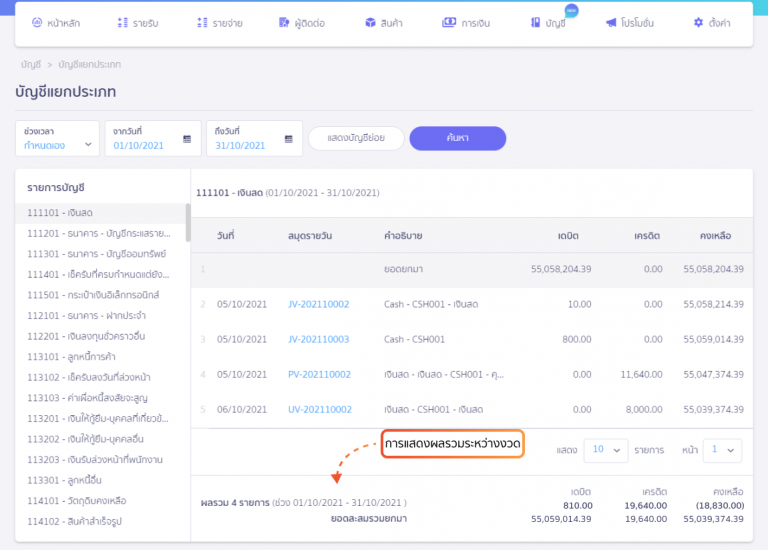
- เมนูบัญชี > งบทดลอง เพิ่มการแสดงข้อมูลยอดเปลี่ยนแปลงเป็น % และไอคอนแสดงรายการผิดปกติ
- ถ้าธงสีแดงหมายถึง บัญชีนั้นมียอดคงเหลืออยู่ผิดฝั่ง เช่น ธนาคาร-บัญชีกระแสรายวัน เป็นสินทรัพย์ควรมียอดคงเหลืออยู่ด้านเดบิต แต่ในงบทดลองคงเหลืออยู่เครดิต เป็นต้น
- เพิ่มประเภทการแสดงข้อมูลของงบทดลองเป็น 4 รูปแบบ
- ก่อนปิดรายได้ค่าใช้จ่าย = แสดงยอดบัญชีตั้งแต่หมวด 1 – 5
- หลังปิดรายได้ค่าใช้จ่าย = แสดงยอดบัญชี โดยปิดบัญชีหมวด 4 – 5 เข้าบัญชี 330000 กำไรสะสม
- เคลื่อนไหวรายเดือน = แสดงยอดเปลี่ยนแปลงบัญชีแบ่งแต่ละเดือน
- ยอดสรุปเคลื่อนไหวรายเดือน = แสดงยอดเปลี่ยนแปลงบัญชีแต่ละเดือน โดยแสดงตัวเลขหลังนำเดบิตลบเครดิต
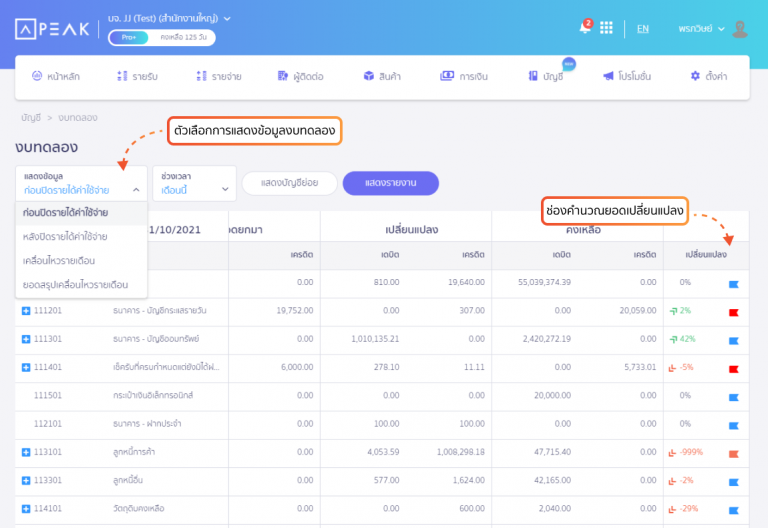
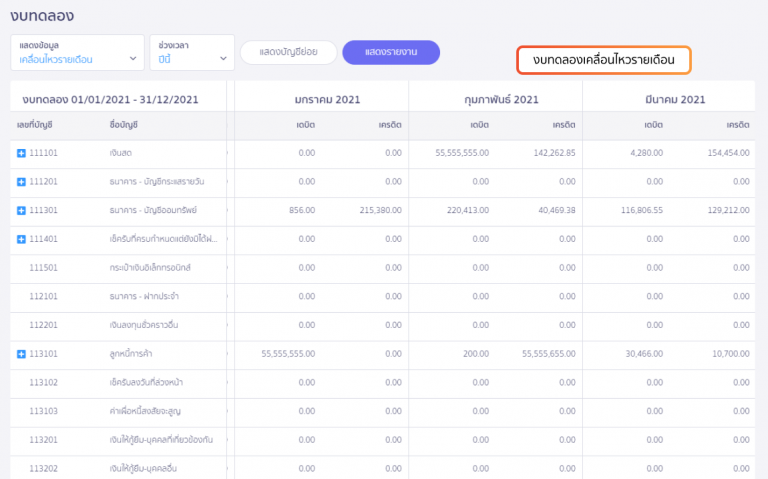
- เมนูบัญชี > งบแสดงฐานะการเงิน เพิ่มการเปรียบเทียบสินทรัพย์รวม และยอดเปลี่ยนแปลง
- สามารถเพิ่มการข้อมูลการเปรียบเทียบงบได้สูงสุด 12 รายการ

- เมนูบัญชี > งบกำไรขาดทุน เพิ่มการเปรียบเทียบรายได้รวม และยอดเปลี่ยนแปลง
- สามารถเพิ่มการข้อมูลการเปรียบเทียบงบได้สูงสุด 12 รายการ
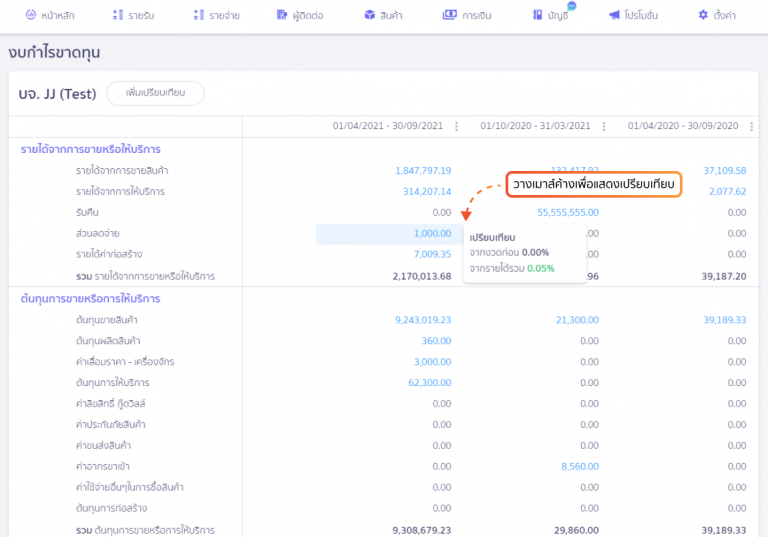
ฟังก์ชันปรับปรุงยอดยกมาจำนวนและราคาสินค้า
- สินค้า > เคลื่อนไหว > ตัวเลือก > ปรับปรุงจำนวนสินค้ายกมา ใช้สำหรับกรณีต้องการปรับเปลี่ยนยอดยกมาของสินค้าที่นำเข้าในระบบ
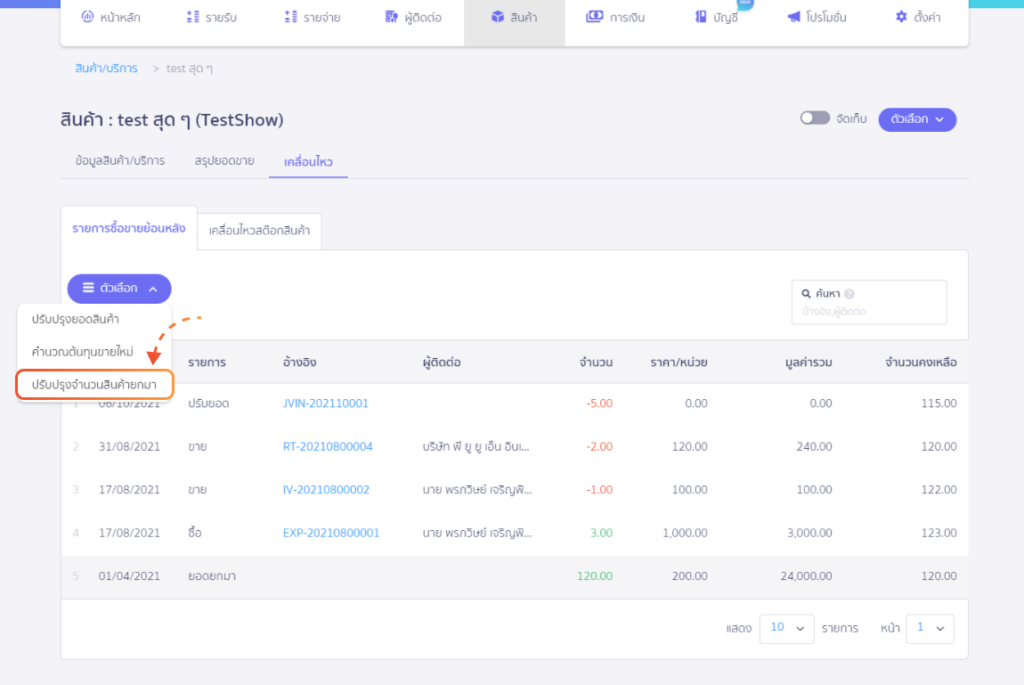
- เมื่อกดระบบจะแสดงสินค้ายกมาที่ตั้งค่าไว้ในปัจจุบัน หากต้องการแก้ไข ให้กดที่ “แก้ไข”
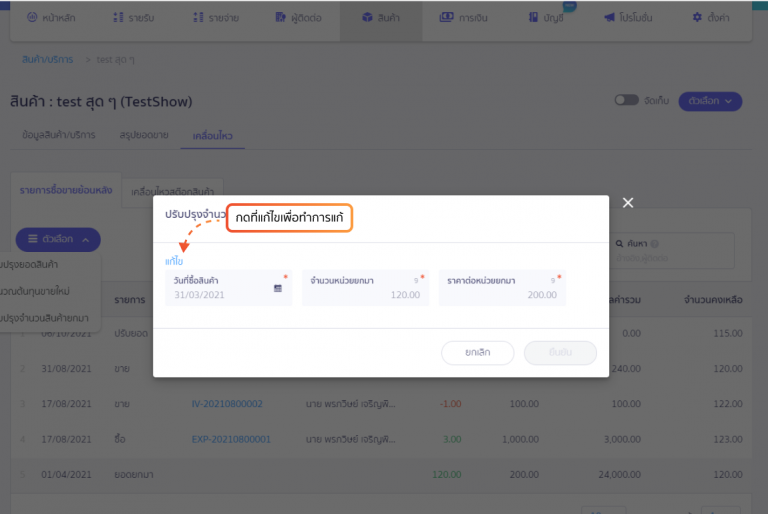
- และใส่รายละเอียดสินค้ายกมาใหม่ ตรวจสอบและกดยืนยันเพื่อทำการแก้ไข
ระบบแนะนำให้หลังแก้ไขจำนวนสินค้ายกมาให้ทำการกดคำนวณต้นทุนขายใหม่อีกครั้ง
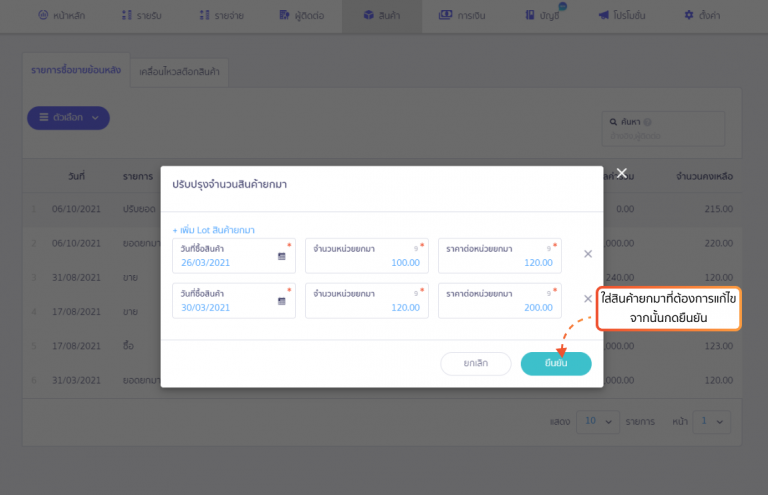
ฟังก์ชันการนำเข้าเอกสารใบเสร็จรับเงินจากใบแจ้งหนี้
- เมนูรายรับ/รายจ่าย > นำเข้ารายการเอกสาร > ใบเสร็จรับเงินจากใบแจ้งหนี้ ใช้สำหรับการทำรับชำระเงินพร้อมสร้างใบเสร็จรับเงินจากใบแจ้งหนี้ที่มีในระบบพร้อมกันหลายรายการ หรือนำเข้าด้วยไฟล์ Excel
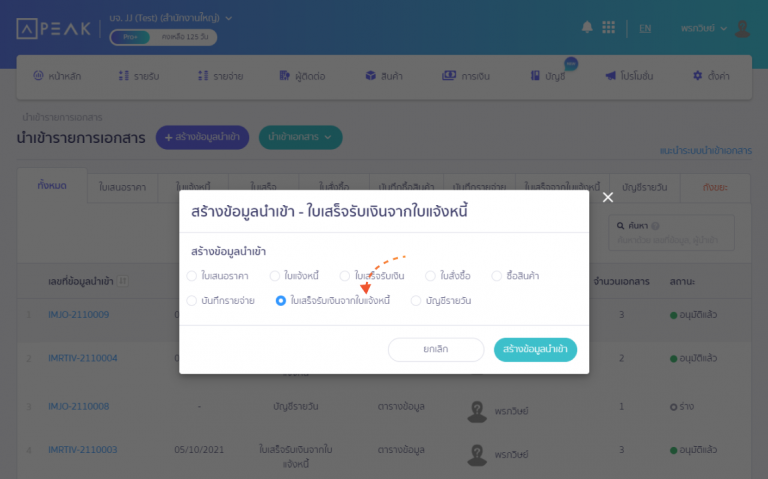
- ที่หน้าสร้างข้อมูลนำเข้า แบ่งเป็นสองส่วนคือ
- ส่วนการอ้างอิงใบแจ้งหนี้ สามารถเลือกได้เฉพาะใบแจ้งหนี้ที่สถานะเป็นค้างชำระเท่านั้น
- ส่วนการสร้างใบเสร็จรับเงิน ระบบจะทำการสร้างใบเสร็จรับเงินโดยอ้างอิงวันที่และจำนวนเงินตามที่รับชำระ
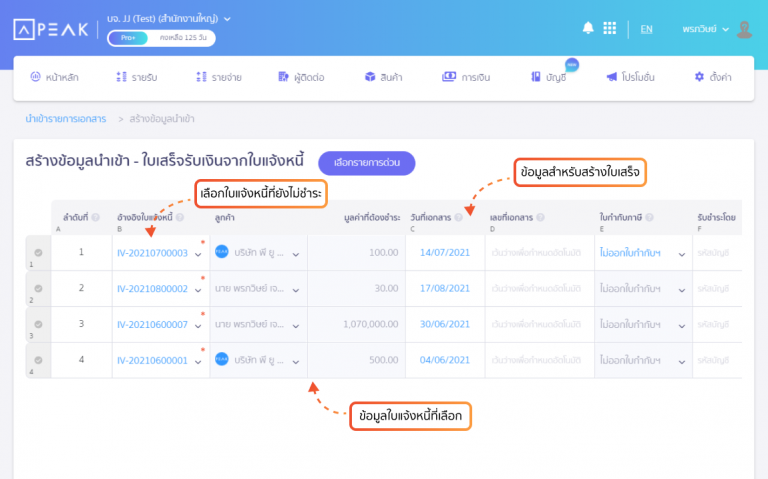
- ตัวอย่างใบเสร็จรับเงินที่สร้างมาจ้างใบแจ้งหนี้ จะมีการแสดง Timeline ด้านบน และอ้างอิงถึงใบแจ้งหนี้
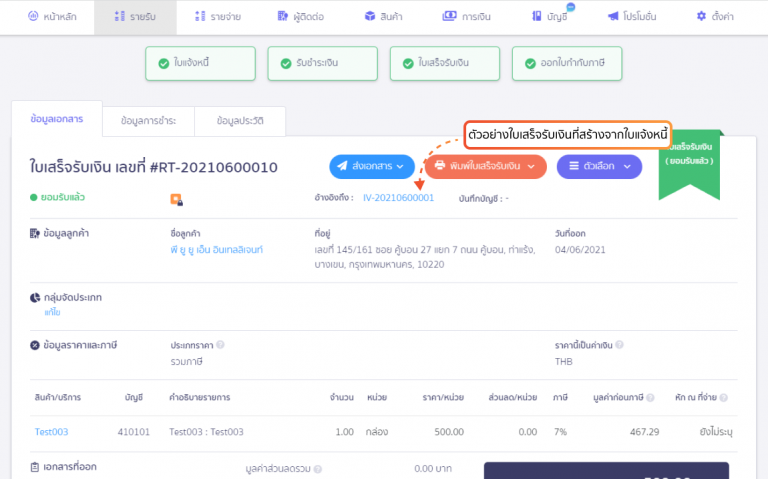
ฟังก์ชันการนำเข้าบันทึกบัญชีรายวันหลายรายการ
- เมนูรายรับ/รายจ่าย > นำเข้ารายการเอกสาร > บัญชีรายวัน ใช้สำหรับการสร้างบัญชีรายวันทีละหลายใบพร้อมกัน สามารถสร้างได้ทั้งสมุดรายวันทั่วไป ซื้อ ขาย รับ จ่าย
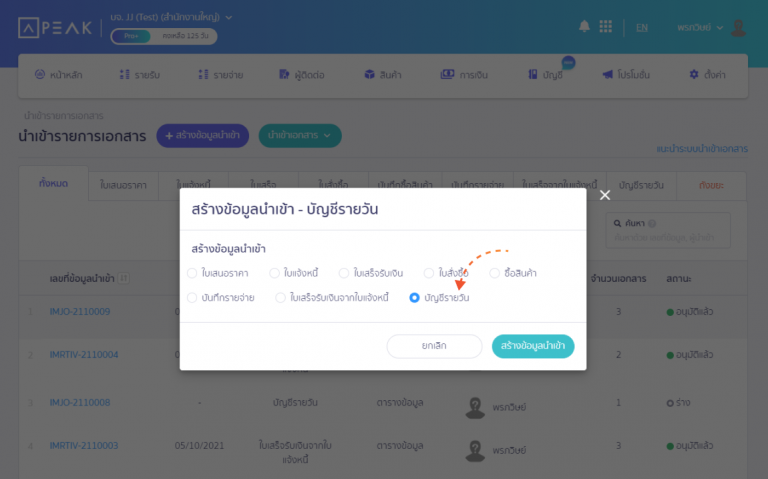
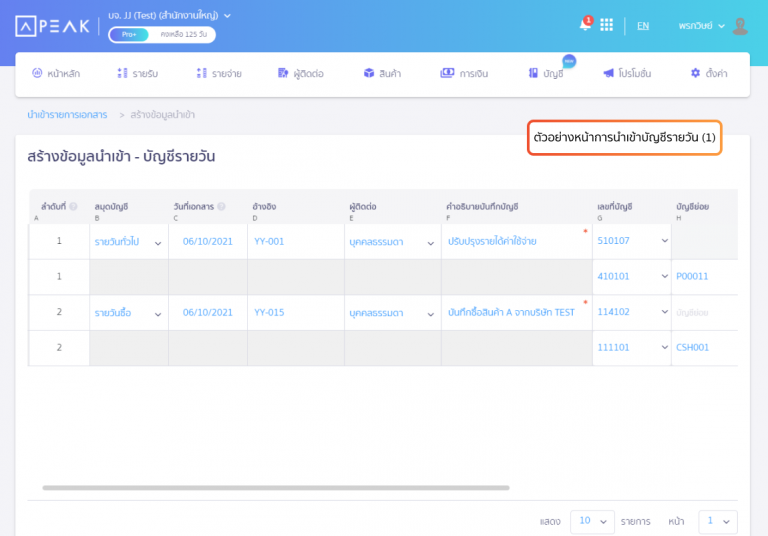
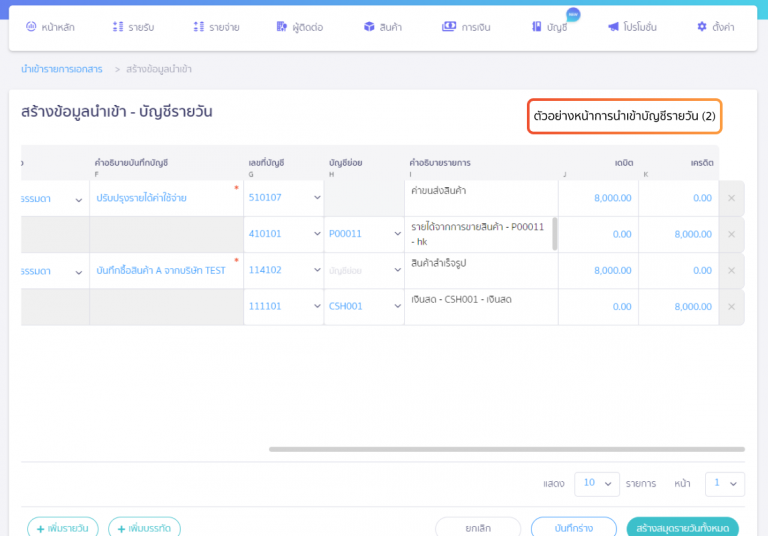
- เมื่อสร้างนำเข้ารายการบัญชีรายวันเสร็จ ที่หน้ารายละเอียดจะแสดงเลขที่บัญชีที่สร้าง สามารถกดได้เพื่อไปที่หน้าสมุดรายวัน
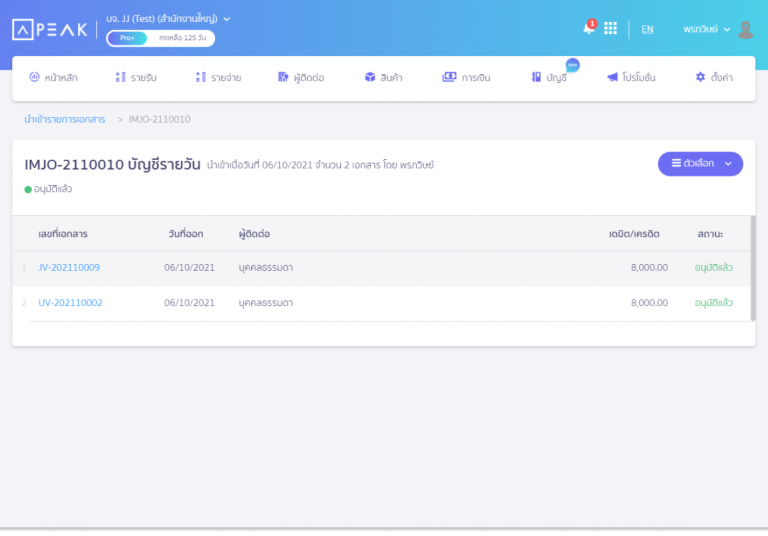
ฟังก์ชันการชำระเงินพร้อมออกเอกสารใบเสร็จรับเงิน
- ที่ tab รับชำระเงินใบแจ้งหนี้ เพิ่มตัวเลือกที่ปุ่มรับชำระเงิน เพื่อชำระเงินและออกใบเสร็จรับเงิน
- เอกสารใบแจ้งหนี้ที่ทำการออกใบกำกับภาษีไปแล้ว จะไม่มีตัวเลือกให้ออกใบเสร็จรับเงิน/ใบกำกับภาษี
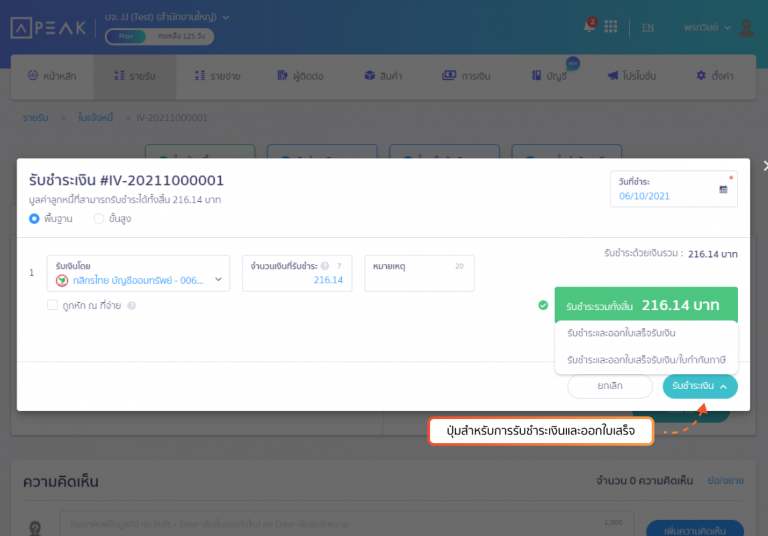
- เมื่อกดที่ตัวเลือก ชำระเงินและออกใบเสร็จรับเงิน ระบบจะสร้างใบเสร็จรับเงินและเปิด tab ใหม่เพื่อแสดงรายละเอียดใบเสร็จนั้น
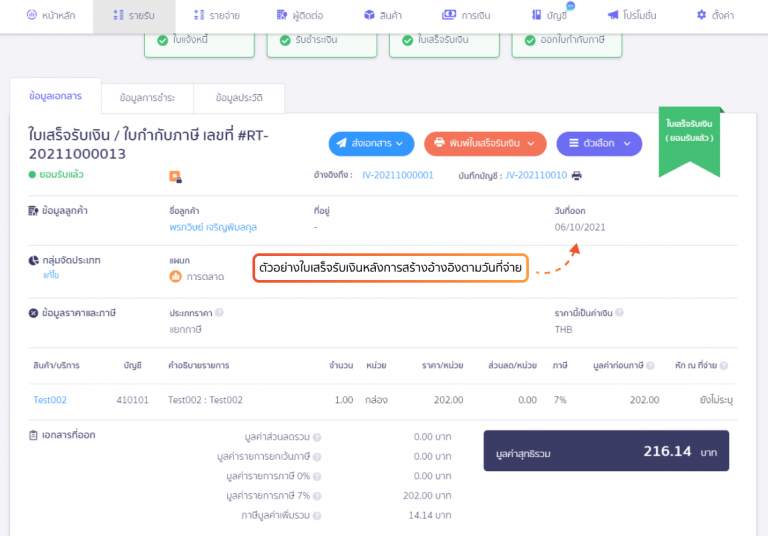
PEAK Payroll เพิ่มฟังก์ชันการคำนวณภาษีหัก ณ ที่จ่าย ภ.ง.ด.1 อัตโนมัติ
- เพิ่มฟังก์ชันการคำนวณภาษีหัก ณ ที่จ่าย ภ.ง.ด.1 ที่หน้าเพิ่มพนักงาน และหน้าทำจ่ายเงินเดือน
- ช่องภาษีหัก ณ ที่จ่าย หากแสดงเป็นช่องสีส้มหมายถึง ตัวเลขที่ใส่กับตัวเลขที่ระบบคำนวณได้ไม่เท่ากัน
- หากแสดงเป็นช่องสีฟ้าหมายถึง ตัวเลขที่ใส่กับตัวเลขที่ระบบคำนวณได้เท่ากัน
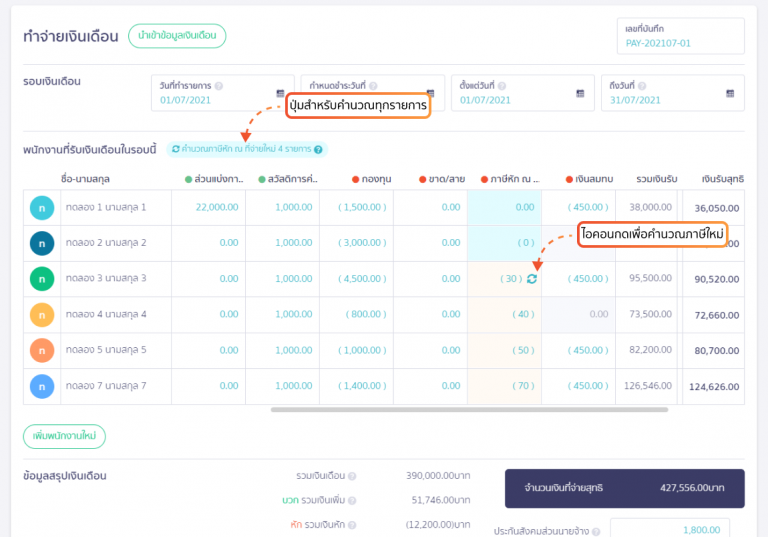
- หลังกดที่ไอคอน ระบบจะแสดงการคำนวณภาษีหัก ณ ที่จ่าย กด “ใช้ยอดที่แนะนำ” เพื่อนำภาษีที่ระบบคำนวณให้ไปใช้
- เงินได้ทั้งปีจะคำนวณจากยอดเงินได้ตั้งแต่ต้นปีถึงปัจจุบัน บวกกับเงินได้
- ค่าลดหย่อนประกันสังคม ระบบจะแสดงตามมูลค่าสูงสุดที่หักได้ของแต่ละปี
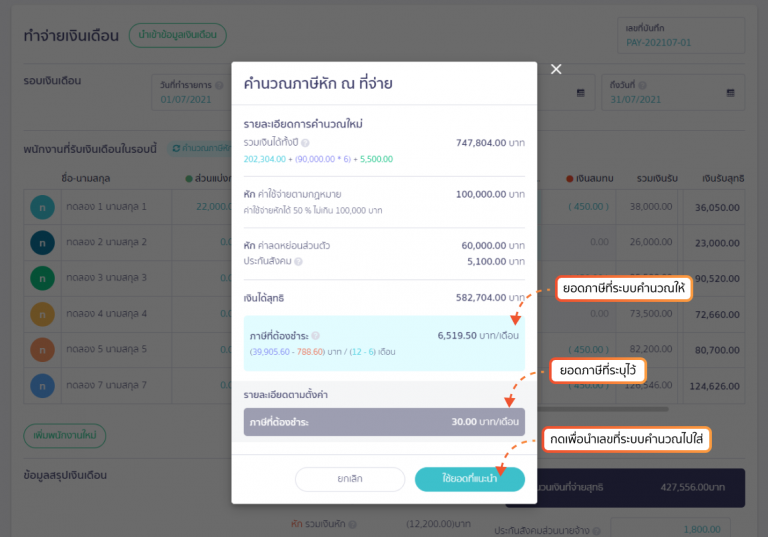
ติดตามความรู้จาก โปรแกรมบัญชี PEAK ได้ที่ peakaccount.com
หรือเข้าใช้งานโปรแกรม คลิก เข้าสู่ระบบ PEAK